O srovnávání barev na fotkách už jsem psal několikrát - ve článku „Úprava bílé v Photoshopu a Gimpu pomocí nastavení neutrální bílé na úrovních“ a „Korekce barev pomocí LAB prostoru ve Photoshopu“. Tentokrát se pokusím popsat několik jednoduchých postupů, pomocí kterých jde z fotek odstranit barevný závoj. Každý z následujících postupů může dávat (a často dává) jiný výsledek a pro každou fotku se hodí něco jiného.
Odstranění závoje pomocí filtru „Rozostření → Průměr“
Tohle je docela zajímavý způsob pro odstranění barevného závoje na fotkách, který často přináší velmi dobrý výsledek. Je podobný tomu, co jsem popsal tady, ale je o něco jednodušší, protože se nemusí hledat plocha, která by měla být neutrálně bílá.
- Pokud už jste na obrázku pracovali a máte na něm otevřené nějaké vrstvy, tak je slučte do nové vrstvy, která se vytvoří nad těma, co už máte - zvýrazněte myšítkem vaši horní vrstvu a pomocí klávesové zkratky [p]Ctrl + Shift + Alt + E[/p] vytvořte novou vrstvu a nějak si ji pojmenujte, ať se k ní můžete vrátit. Pokud žádné vrstvy nemáte (kromě vrstvy „Pozadí“ („Background“), tak tento bod přeskočte.
- Duplikujte právě vytvořenou vrstvu nebo vrstvu „Pozadí“ („Background“) a přejmenujte ji na „Rozostreni - prumer“.
- Přejděte na „Filtr“ („Filter“) → „Rozostření“ („Blur“) → „Průměr“ („Average“). Filtr nemá žádné nastavení, tak není třeba nic jiného dělat. Obrázek by se měl zbarvit do jednolité plochy s možná viditelným barevným nádechem:
- Vytvořte novou vrstvu úprav „Křivky“ („Curves“). Pokud pracujete raději s úrovněma, tak můžete klidně vytvořit novou vrstvu úprav „Úrovně“ („Levels“) - ve výsledku na tom nezáleží. Na vytvořené vrstvě změňte prolnutí vrstvy („křivky“) na „Barva“ („Color“):
- V okýnku s křivkama vyberte prostřední kapátko pro nastavení šedého bodu a klikněte s ním kamkoliv na obrázek.
Po kliknutí by se měla barva změnit na šedou:
- Zneviditelněte vrstvu „Rozostreni - prumer“ (nebo ji můžete i smazat), což by mělo ukázat barevně upravený obrázek (ten první je výchozí pro srovnání):
- Pokud je úprava barev moc silná, tak se dá snížit upravením krytí vrstvy „křivky“. Pokud krytí upravíte, tak je vhodné použít klávesovou zkratku [p]Ctrl + Shift + Alt + E[/p] a vytvořit nahoře novou sloučenou vrstvu. Jestli nebudete krytí upravovat, tak není třeba vrstvy slučovat.
Tohle je velmi jednoduchý a často používaný způsob úpravy barev ve Photoshopu.
Stejně jako v předchozím případě se začíná buď na vrstvě „Pozadí“ („Background“), nebo na nové vrstvě, kterou vytvoříte sloučením viditelných vrstev pomocí klávesové zkratky [p]Ctrl + Shift + Alt + E[/p].
- Duplikujte vrstvu „Pozadí“ („Background“) nebo právě vytvořenou vrstvu a přejmenujte ji na „Barvy automaticky“.
- Klikněte v meníčku „Obraz“ („Image“) na „Barvy automaticky“ („Auto Color“). Pak změňte režim prolnutí vrstvy na „Barva“ („Color“). To se dělá proto, aby se na obrázku upravily jen barvy a ne kontrast. Je to dobrý dělat vždycky, když se upravují na fotkách barvy.
Tím se na fotce upraví barvy (první fotka je výchozí pro srovnání):
- Pokud je úprava moc silná, můžete ji snížit úpravou krytí vrstvy. Pokud krytí vrstvy upravíte, je vhodné vytvořit novou vrstvu pomocí mé oblíbené klávesové zkratky [p]Ctrl + Shift + Alt + E[/p], která bude sloužit jako výchozí vrstva pro vaše další úpravy.
Stejný postup jako v předchozím případě jen s tím rozdílem, že se místo „Barvy automaticky“ („Auto Color“) vybere možnost „Tón automaticky“ („Auto Tone“):
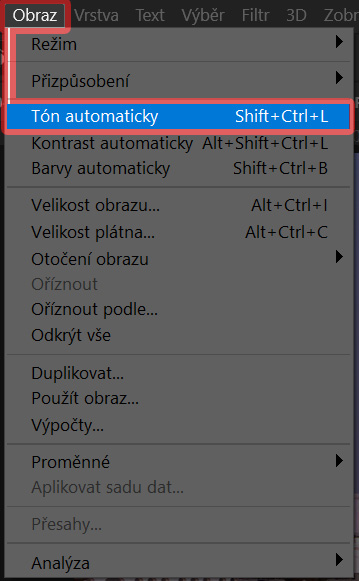
Nezapomeňte změnit režim prolnutí vrstvy na „Barva“ („Color“). V případě mého obrázku je to dost velký rozdíl:



Úprava barev pomocí vyvážení bílé ve filtru Camera RAW
Filtr Camera RAW je vynikající, protože v něm jdou provádět skoro všechny věci jako v Lightroomu (jen s jiným uživatelským rozhraním) a navíc se dá používat s vrstvama a maskama, což znamená, že můžete filtr použít jen na části obrázku.
Stejně jako v Lightroomu je vyvážení bílé i ve filtru Camera RAW.
- Začneme jako obvykle duplikováním vrstvy „Pozadí“ („Background“) nebo nově vytvořené vrstvy pomocí klávesové zkratky [p]Ctrl + Shift + Alt + E[/p]. Novou vrstvu přejmenujte na „Camera RAW“.
- V meníčku „Filtr“ („Filter“) klikněte na „Filtr Camera Raw…“ („Camera Raw Filter…“):
což otevře nové okno s Camera RAW filtrem, ve kterém najděte možnost „Vyvážení bílé“ („White Balance“) a změňte ji na „Automaticky“ („Auto“):
Pak potvrďte nastavení filtru kliknutím na tlačítko „OK“. Další věci nenastavujte, protože ještě budeme u vrstvy měnit její režim prolnutí na „Barva“ („Color“), a tím by úpravy mohly dopadnout úplně jinak než by měly.
Tady je výsledná fotka:
- A zase, pokud je výsledný efekt moc silný (a při použití filtru Camera RAW často je), můžete ho upravit pomocí krytí vrstvy. Když to uděláte, nezapomeňte vytvořit novou vrstvu pomocí klávesové zkratky [p]Ctrl + Shift + Alt + E[/p].
Kdybyste chtěli dělat další úpravy ve filtru Camera RAW, vytvořte si novou vrstvu a na ní znovu otevřete filtr…
Tady je několik příkladů ukazujících jak se na různých fotkách můžou jednotlivé způsoby úprav barev lišit (Pokud to není na fotce napsáno, tak je u fotek krytí vrstvy na 100%):





Asi nejvíc se mi líbí úprava „filtrem Camera RAW“, ale fotka „Tón automaticky“ taky není špatná.







U této fotky se mi nejvíc úprava pomocí filtru „Rozostření“ → „Průměr“ (po snížení krytí) a pak úprava „filtrem Camera RAW“ (opět s nižším krytím). U toho „Camera RAW filtru“ se mi zdá obloha o něco horší, ale možná by pomohlo snížení krytí. „Barvy automaticky“ ani „Tón automaticky“ na tomto obrázku moc nefungují.






U této série fotek podle mě nejlíp dopadla úprava pomocí filtru „Rozostření“ → „Průměr“ a příkaz „Barvy automaticky“. Příkaz „Tón automaticky“ nemá na fotku skoro žádný vliv a „Filtr Camera RAW“ srovnává fotku tak moc do žluté, že to nejde napravit ani snížením krytí (obloha má divnou barvu ať už je krytí nízké nebo vysoké).





Na fotce z hor se mi nejvíc líbí úprava pomocí příkazu „Tón automaticky“ a úprava pomocí filtru „Rozostření“ → „Průměr“. Ale je to velmi těsné - na „Filtru Camera RAW“ se mi zdá suťovisko nad jezerem vpravo moc fialové a příkaz „Barvy automaticky“ ho má možná barevně správně (už si fakt nepamatuju, jak to tam vypadalo), ale fotka s úpravou „Tón automaticky“ se mi prostě líbí o něco víc.
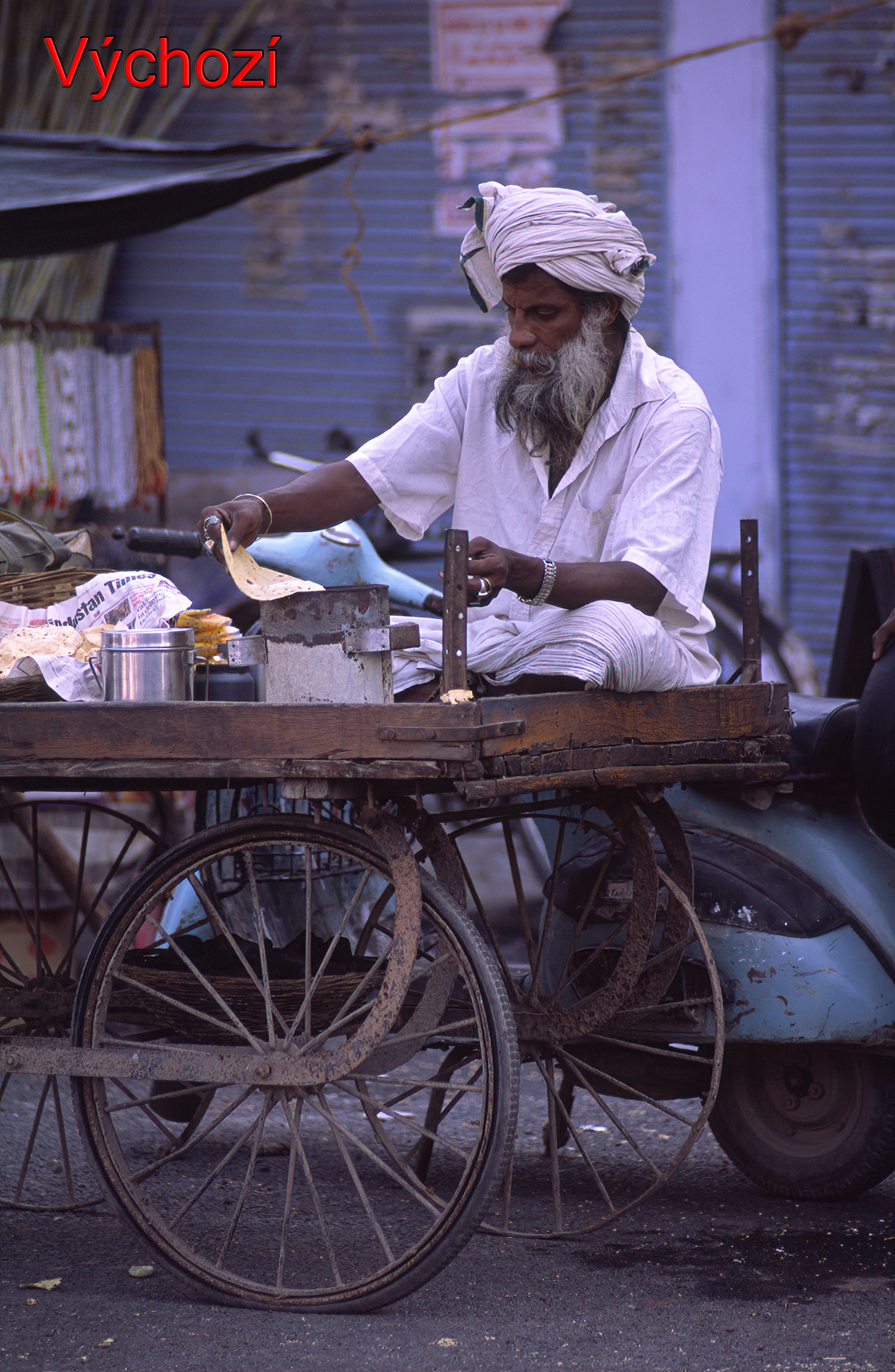

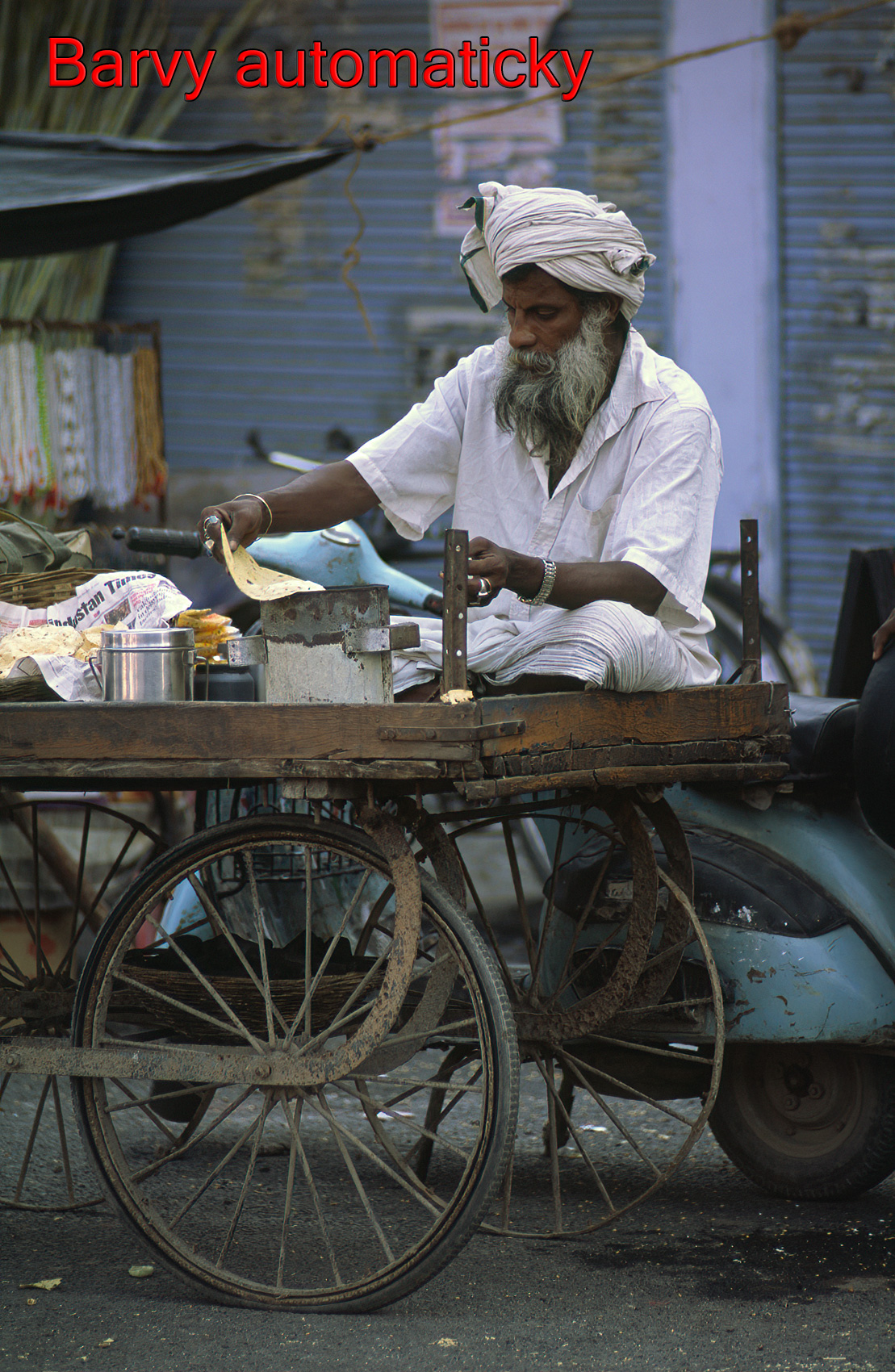

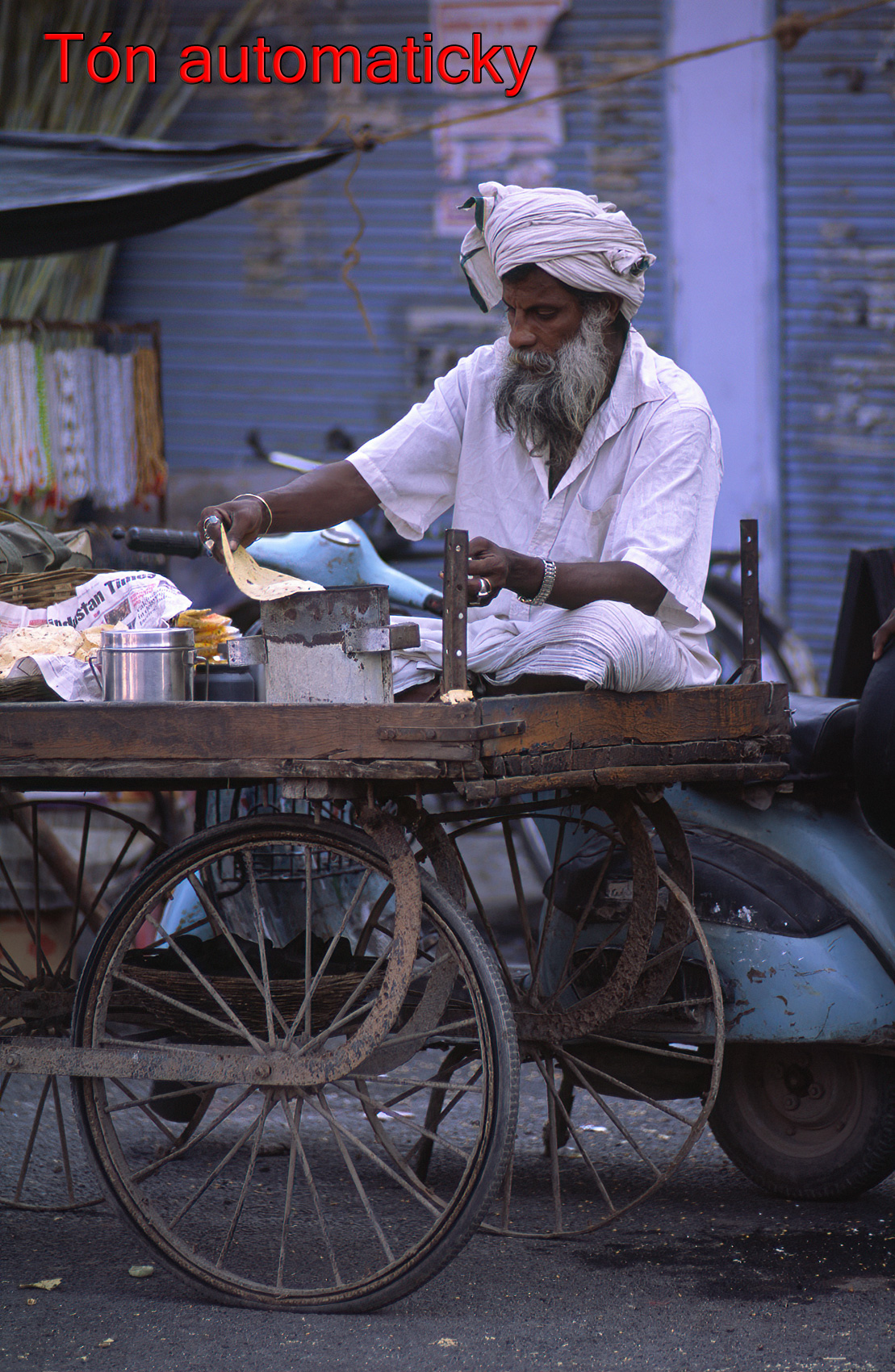

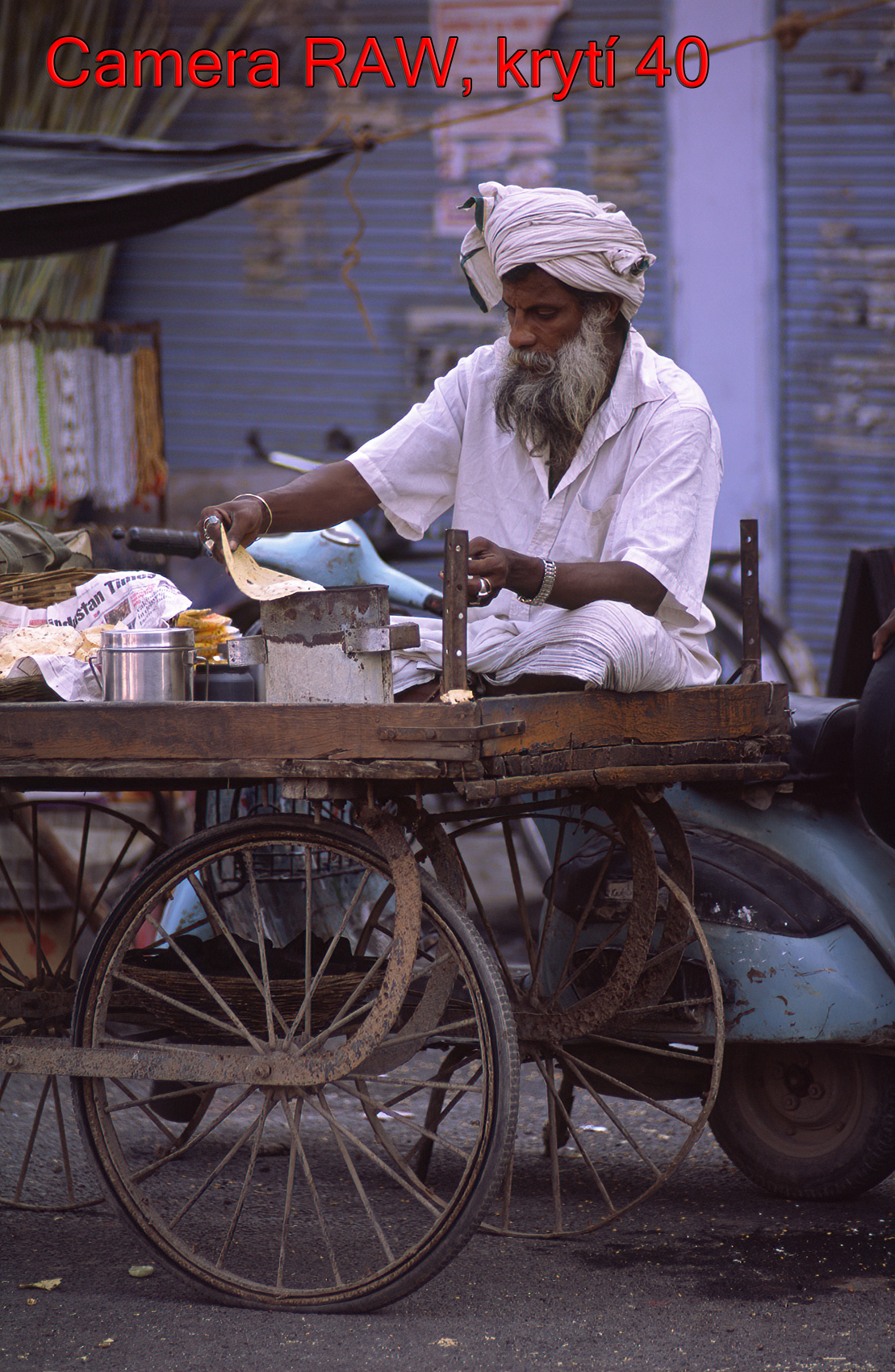
A poslední fotka chlapíka opékajícího čapátí se mi nejvíc líbí s úpravou pomocí filtru „Rozostření“ → „Průměr“ po níž následuje „Filtr Camera RAW“ se sníženým krytím těsně v závěsu s příkazem „Barvy automaticky“ (se sníženým krytím). Příkaz „Tón automaticky“ skoro nic nedělá.
Při psaní tohoto článku jsem zjistil, že asi nejlíp funguje úprava pomocí filtru „Rozostření“ → „Průměr“ a „Filtr Camera RAW“, u kterého je tedy často nutné snížit krytí. Příkazy „Barvy automaticky“ a „Tón automaticky“ můžou na některých fotkách fungovat dobře, ale na jiných je to horší. Docela mě překvapilo, jak jiné jsou výsledky z příkazu „Barvy automaticky“ a „Filtru Camera RAW“ - čekal jsem, že budou podobnější nebo stejné.
V každém případě jde o tak jednoduché postupy, že není problém je na fotce vyzkoušet všechny, porovnat je a vybrat si z nich ten nejlepší, který se hodí pro zrovna otevřenou fotku. Aby to bylo jednodušší, tak si na konci tohoto příspěvku můžete stáhnout sadu akcí.
Co dělají akce v sadě „Úpravy barev“
V sadě najdete několik akcí:
„Porovnání fotek“: Vytvoří zmenšené kopie fotky, na které akci spustíte. Kopií je pět - první je výchozí (aby se fotky líp srovnávaly) a další čtyři mají název odpovídající jedné z výše popsaných úprav, která je na nich provedená. Originální fotka zůstane nedotčená. Vše probíhá automaticky až na kontrolu nastavení velikosti, kdy se otevře následující okýnko, do kterého můžete napsat rozměry pro zmenšené fotky:


Původně jsem tady akci nezastavoval, ale zdá se, že ve starší a anglické verzi PS akce nedokázala zmenšit obrázky na nastavenou velikost, tak jsem přidal stopku.
Pak se akce zastaví na posledním kroku, kdy skončíte na fotce s jednolitou barevnou plochou. Otevřete si paletku s vrstvama, zkontrolujte, jestli je vybraná vrstva „Křivky pro Rozostreni - Prumer“, otevřete na ní dialog křivek (dvojklik na ikonku křivek na té vrstvě), vyberte prostřední kapátko a klikněte někam do obrázku. Pak zneviditelněte vrstvu „Rozostreni - Prumer“ (pod vrstvou s křivkama). Nakonec si zvětšete první fotku (s názvem „Vychozi“) na velikost ostatních obrázků (obvykle má menší měřítko), ať se vám fotky líp porovnávají (kláv. zkratka [p]Ctrl + plus[/p]).
Tato akce zmenší a duplikuje fotky a spustí na nich ostatní akce, které provedou jednotlivé úpravy barev. Pokud následující akce přejmenujete, tak to přestane fungovat.
Následující akce provádí samotné úpravy barev popsané v tomto článku:
„Rozostření - průměr“: Provede úpravu barev pomocí filtru „Rozostření“ → „Průměr“. Poslední krok musíte provést sami - viz popis předchozí akce.
„Barvy Automaticky“: Provede úpravu barev pomocí příkazu „Barvy automaticky“.
„Tón Automaticky“: Provede úpravu barev pomocí příkazu „Tón automaticky“.
„Barvy přes Camera RAW“: Provede úpravu barev pomocí „Filtru Camera RAW“.
„Ctrl + Shift + Alt + E“: Pokud upravíte krytí vrstvy můžete použít tuto akci, která sloučí viditelné vrstvy do nové vrstvy vytvořené nad těma ostatníma. Tato akce se dá samozřejmě použít i v jiných případech…
„Smazání porovnaných fotek“: Zjistil jsem, že je docela pakárna mazat jednotlivé fotky k porovnání, tak jsem na to vytvořil akci, která to udělá automaticky.